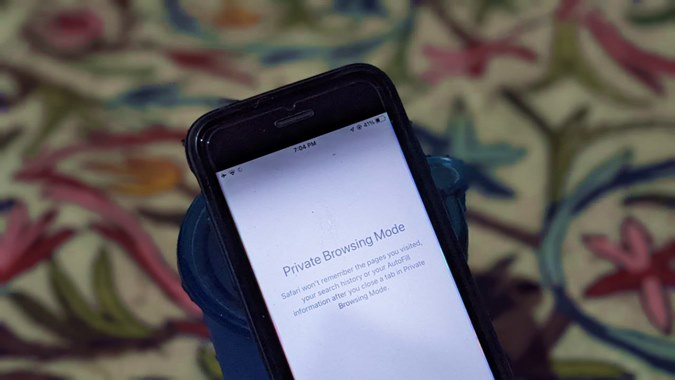Содержание
Частного просмотра , также известный как режим инкогнито в Safari, позволяет просматривать страницы конфиденциально. Это означает, что ваша история просмотров не сохраняется, веб-сайты не передаются между устройствами, а Safari не запоминает информацию автозаполнения. Когда включен приватный просмотр, адресная строка становится черной или темной вместо обычного белого или серого цвета. Если вам интересно, как получить доступ к приватному браузеру на iOS 15 или iPadOS 15, вы попали на нужную страницу. Мы также расскажем вам, как отключить приватный просмотр в Safari на iPhone и iPad. Давайте начнем.
Как включить приватный просмотр в iOS 15
Вы можете включить частный браузер Safari тремя способами.
1. Прямо с главного экрана
Один из самых простых способов перейти в режим приватного просмотра — нажать и удерживать значок приложения Safari на главный экран айфона или в библиотеке приложений. Откроется меню. В меню выберите Новая вкладка «Личное».
Вы попадете в приватный браузер. Откройте веб-сайт, который вы хотите просматривать конфиденциально. Нажмите на два квадратных значка в правом нижнем углу и нажмите значок + (Добавить), чтобы создать дополнительные вкладки в режиме приватного просмотра.
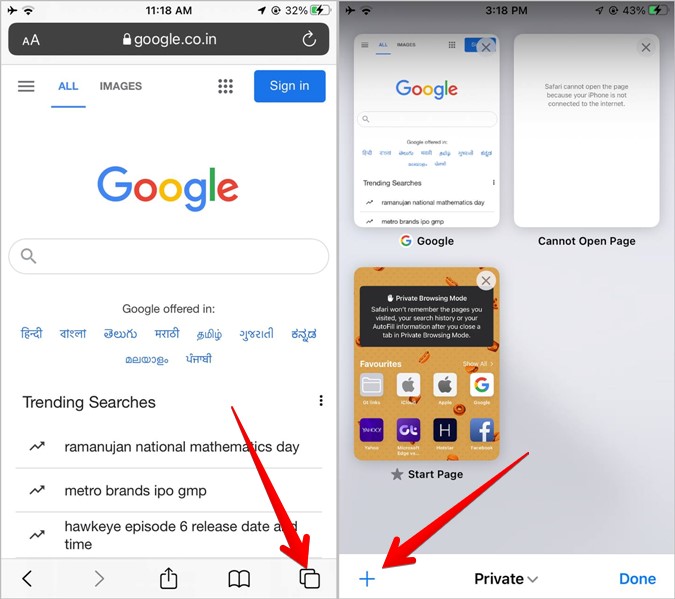
2. Из вкладки «Обзор»
1. Откройте браузер Safari и нажмите на два квадратных значка внизу. Их обычно называют кнопками обзора вкладок или кнопками переключения вкладок, поскольку они перенаправляют вас к конкретному экрану.
Совет. Если адресная строка Safari находится внизу, проведите по ней вверх, чтобы быстро перейти к экрану переключения вкладок.
2. На экране обзора вкладок нажмите X Вкладки или Стартовая страница внизу. В меню выберите Частный.
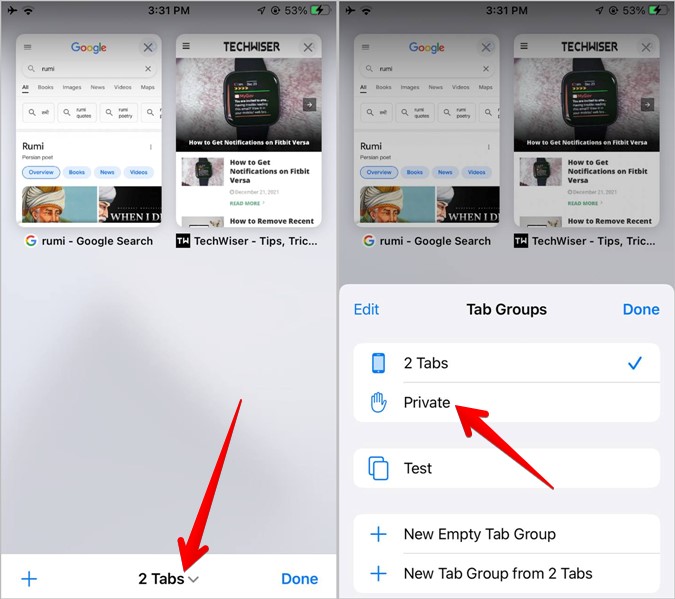
3. Вы перейдете в режим приватного просмотра, где увидите существующие приватные вкладки, если таковые имеются. Нажмите на значок + (Добавить), чтобы открыть личную вкладку.
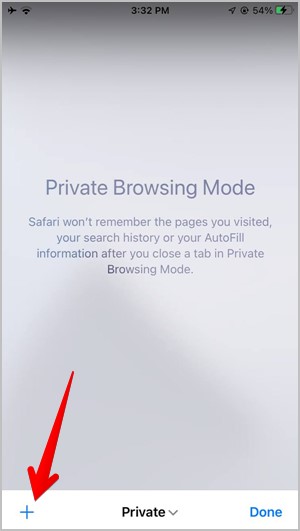
Аналогичным образом нажмите значок «Обзор вкладок» в правом нижнем углу и нажмите значок «+», чтобы открыть больше личных вкладок. Либо нажмите и удерживайте значок «Обзор вкладки» и выберите «Новая личная вкладка».
3. Быстро открыть личную вкладку
Другой способ открыть приватный просмотр в Safari — нажать и удерживать значок переключателя вкладок. Откроется меню, в котором вы увидите две опции, связанные с приватным просмотром. Нажмите на Новая личная вкладка, чтобы напрямую открыть вкладку в режиме инкогнито. Либо нажмите кнопку Частный, чтобы перейти в приватный режим просмотра, где вы увидите существующие вкладки в режиме инкогнито, а также сможете создавать новые вкладки.
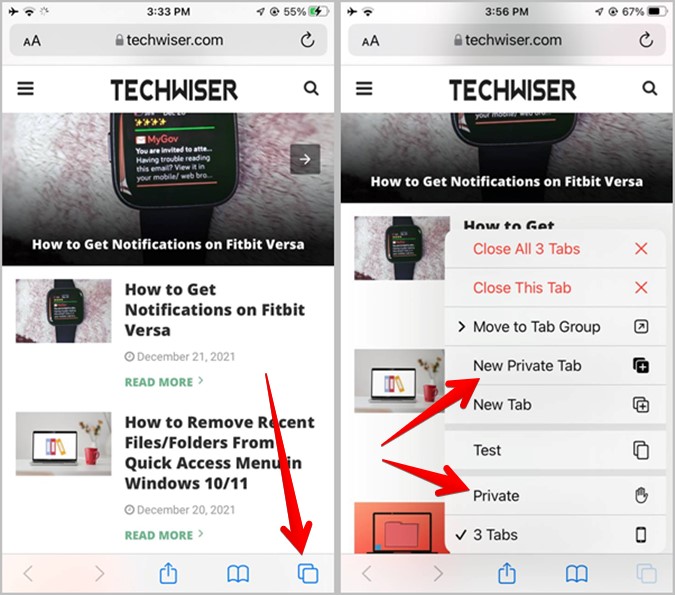
Совет. Проведите пальцем вправо или влево по адресной строке внизу, чтобы быстро переключаться между личными вкладками.
Как отключить приватный просмотр на iPhone
Вы можете отключить приватный просмотр в iOS 15 следующими способами:
1. Использование кнопки обзора вкладок
1. Нажмите кнопку «Обзор вкладок», чтобы перейти к экрану обзора вкладок.
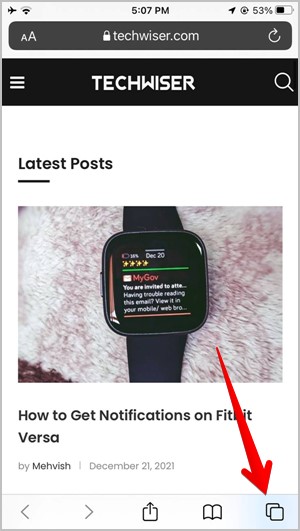
2. Нажмите на опцию Частный внизу и выберите X вкладок в меню, чтобы избавиться от приватного просмотра. p>
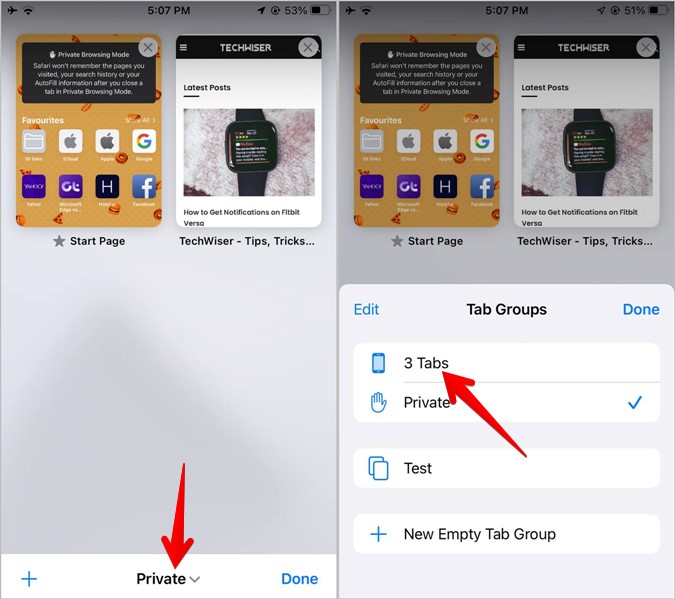
Либо нажмите и удерживайте значок обзора вкладок и выберите в меню X вкладок, чтобы выйти из режима приватного просмотра. Вы перейдете в обычный режим, который можно определить по белому фону.
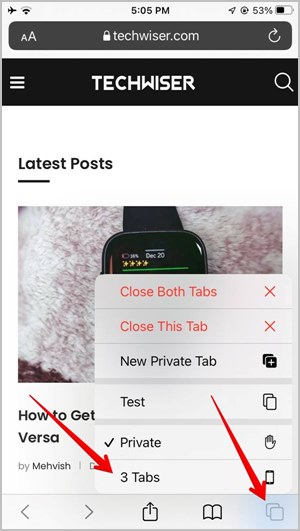
2. Полностью закрыть приватный просмотр
Описанные выше методы не закрывают автоматически открытые личные вкладки. То есть, если вы снова откроете приватный просмотр, вы увидите предыдущие приватные вкладки. Чтобы быть в безопасности и полностью исключить приватный просмотр, вам необходимо вручную закрыть все открытые частные страницы , прежде чем выходить из приватного просмотра.
Для этого выполните следующие действия:
1. Нажмите и удерживайте кнопку обзора вкладок и выберите Закрыть X вкладок.
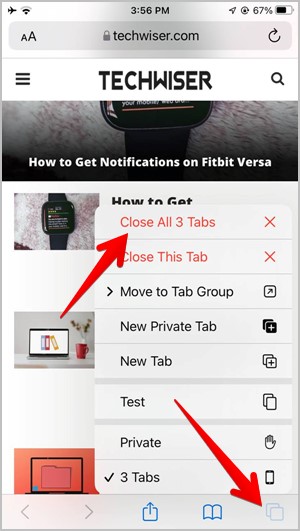
Совет. Альтернативно нажмите кнопку «Обзор вкладки», а затем нажмите кнопку X на миниатюрах страниц, чтобы закрыть их.
2. После закрытия всех открытых вкладок вы попадете на домашнюю страницу режима приватного просмотра. Нажмите на параметр Частный и выберите в меню X вкладок.
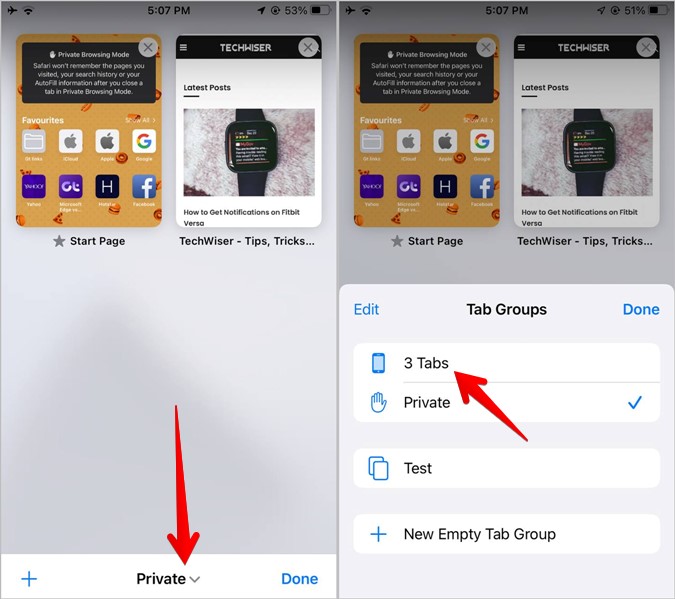
Как включить приватный просмотр на iPadOS 15
Метод 1
1. В браузере Safari нажмите и удерживайте кнопку Вкладки вверху.
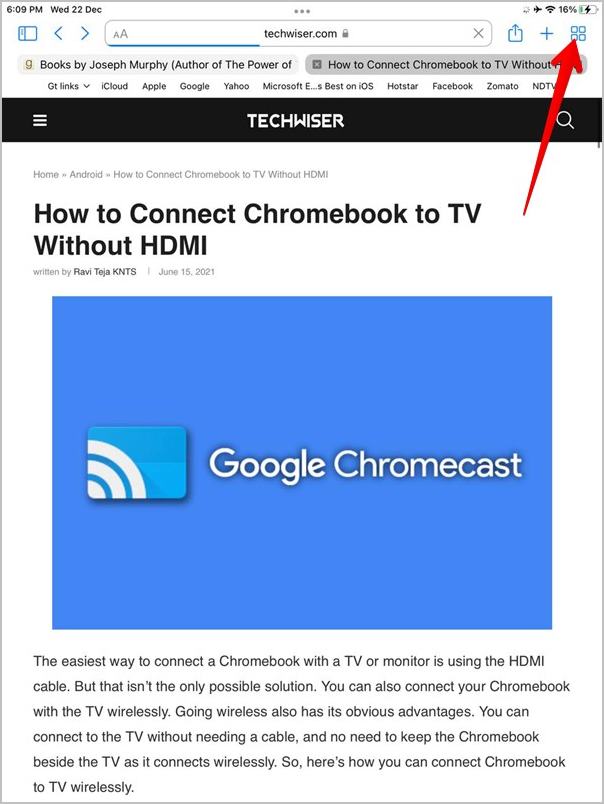
2. Выберите в меню пункт Новая личная вкладка.
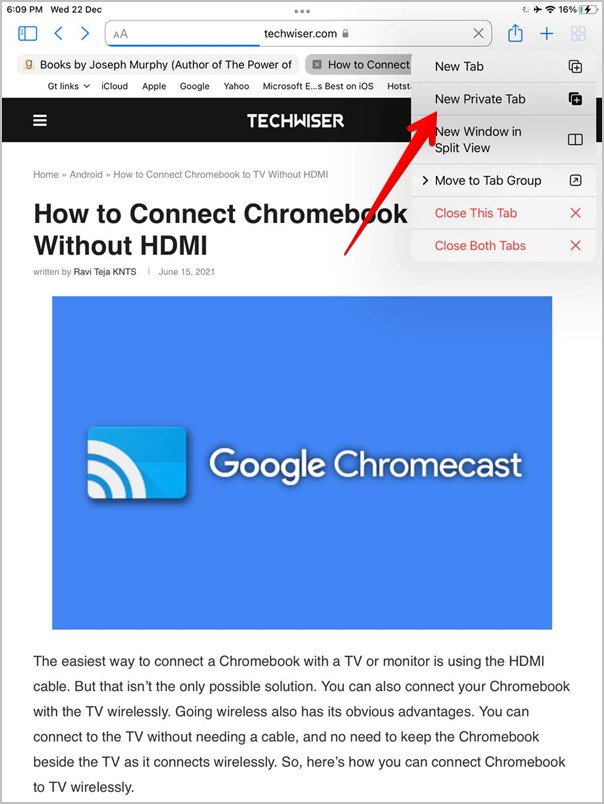
Либо нажмите кнопку «Вкладки», чтобы открыть экран обзора вкладок. Нажмите кнопку X вкладок вверху и выберите в меню Частный.
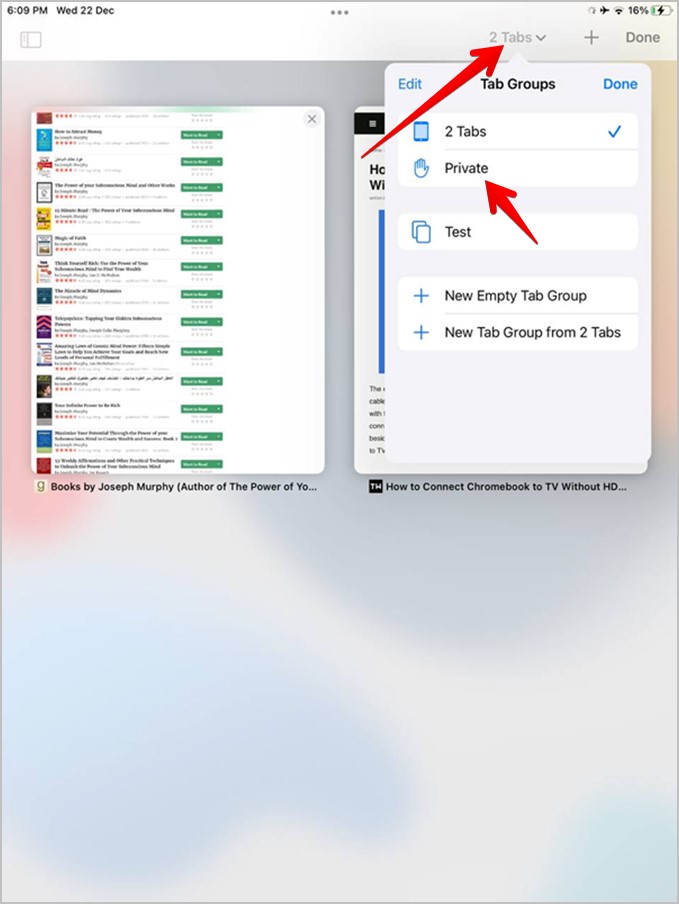
Метод 2
1. Откройте боковую панель Safari, коснувшись значка навигации в верхнем левом углу.
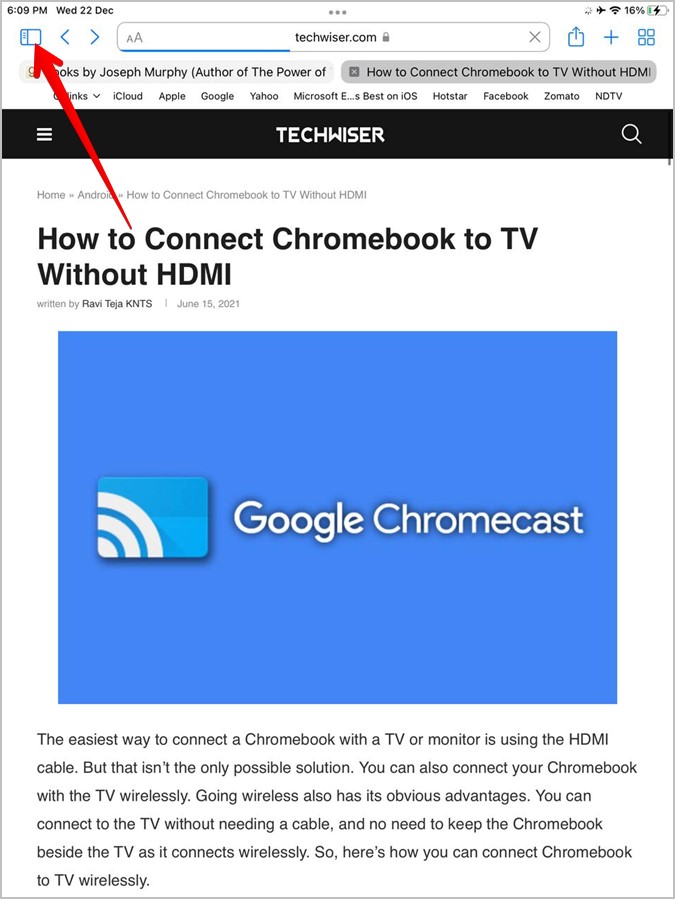
2. В меню выберите Частный.
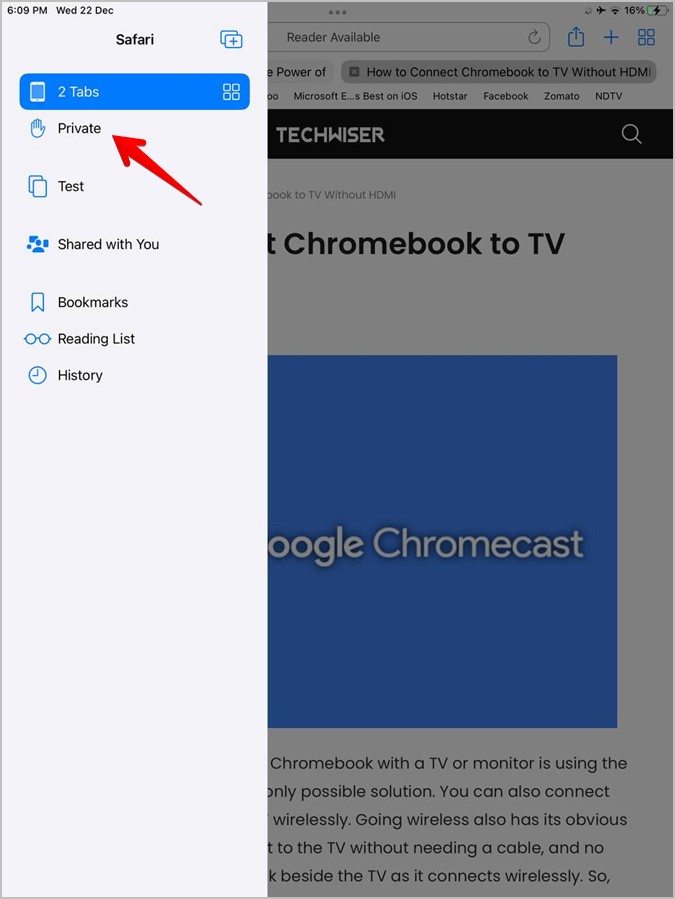
Как отключить приватный просмотр на iPad
Чтобы отключить приватный просмотр на iPadOS 15 , выполните следующие действия:
1. Нажмите кнопку «Вкладки» вверху Safari.
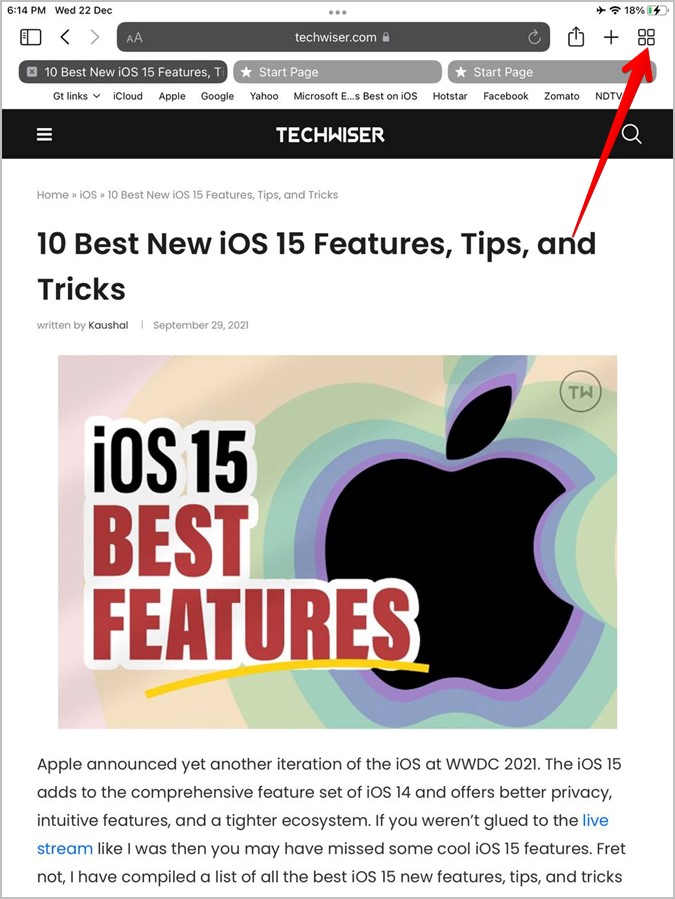
2. На экране обзора вкладок нажмите Частное и выберите в меню X вкладок. Вы перейдете в обычный режим просмотра.
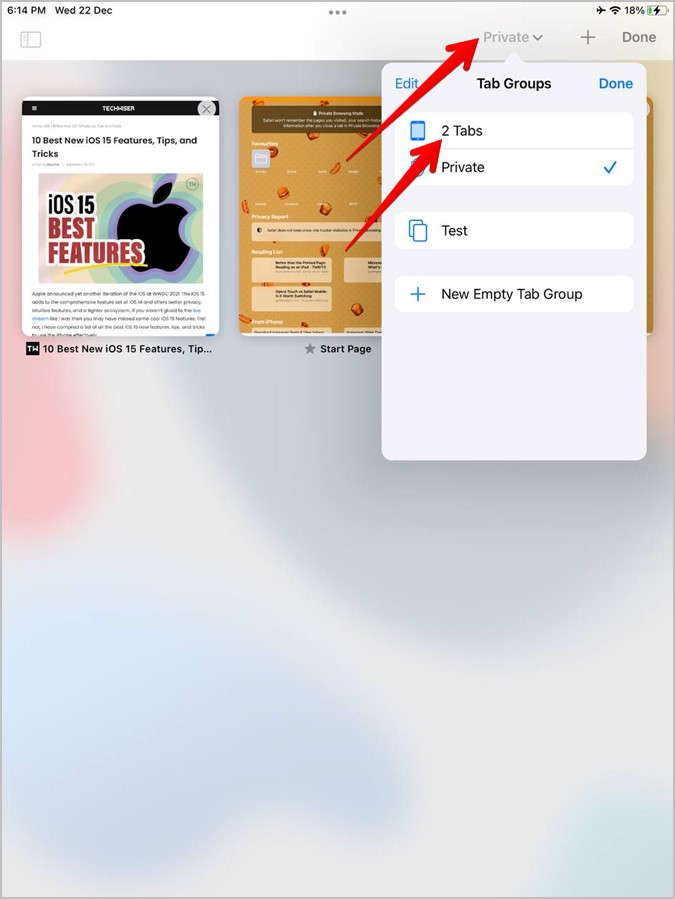
Совет. Вы также можете открыть боковую панель Safari и нажать X вкладок.
Чтобы удалить все личные вкладки, нажмите и удерживайте кнопку Вкладки и выберите Закрыть X вкладок. Затем выполните описанные выше шаги, чтобы закрыть режим частного просмотра. При этом будут удалены все данные любого веб-сайта, который вы открывали в режиме приватного просмотра.
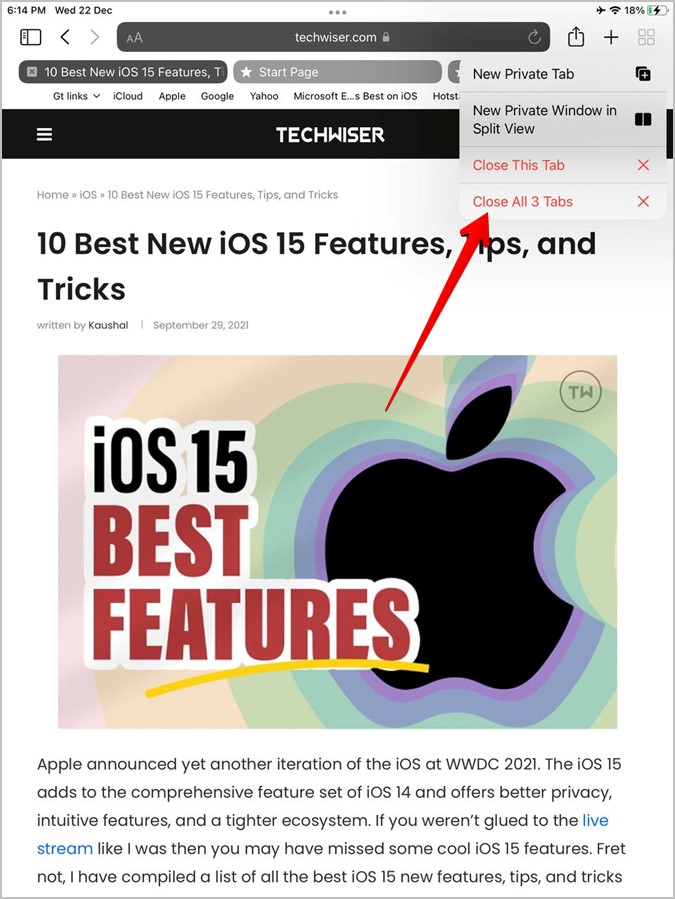
Часто задаваемые вопросы (FAQ)
1. Как исправить ситуацию, когда частный просмотр Safari недоступен
Если вы не видите вкладку «Частный» или параметр «Частный просмотр» в Safari, это связано с ограничениями на контент, установленными в настройках «Время экрана». Чтобы это исправить, перейдите в «Настройки iPhone» >«Экранное время» >«Ограничения контента и конфиденциальности». Включите переключатель ограничений контента и конфиденциальности.
Прокрутите вниз на том же экране и нажмите «Ограничения контента». Перейдите в раздел «Веб-контент» и выберите «Неограниченный доступ» вместо «Ограничить веб-сайты для взрослых» и «Только разрешенные веб-сайты».
2. Как исправить проблему «Невозможно отключить приватный просмотр»?
Если по какой-то причине вы не можете отключить приватный просмотр на своем iPhone или iPad, просто перезагрузите устройство. Затем попробуйте описанные выше методы.
Если это не помогло, попробуйте сбросить настройки. Для этого перейдите в «Настройки iPhone» >«Основные» >«Перенос или сброс» >«Сброс» >«Сбросить все настройки». При этом вы не потеряете никакие личные данные или файлы. Это приведет только к сбросу настроек вашего устройства.
Что такое iOS 15
Включить или отключить приватный просмотр на iOS 15 и iPadOS 15, как вы видели выше, довольно просто. Узнайте о других настройки конфиденциальности , присутствующих в iOS 15. И о лучшие возможности iOS 15 , которые вам обязательно следует знать.